Remote -Desktop bei Zoho Assist
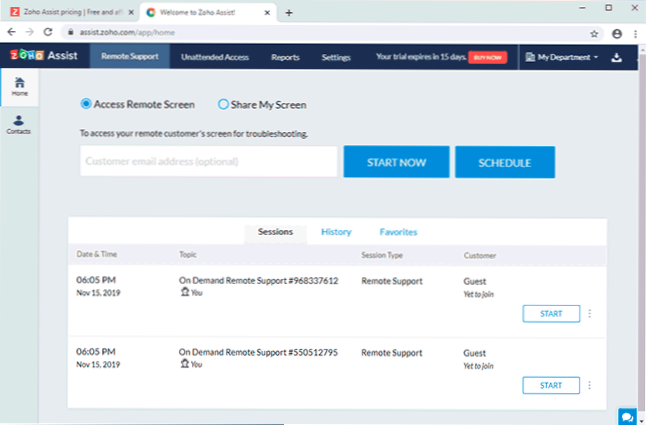
- 793
- 41
- Kenny Birkemeyer
Einmal erwähnte ich in einem Artikel über ein kostenloses Büro für Windows das Büro von Zoho. Der gleiche Entwickler hat andere Produkte, die hauptsächlich an Organisationen orientieren, aber einige von ihnen sind für den privaten Gebrauch sehr geeignet. Eines dieser Produkte von Zoho Assist ist eine Reihe von Mitteln für die Unterstützung von Remote -Benutzer, die auch für den einfachen Zugriff auf Remotedesktop Ihrer Computer über das Internet verwendet werden können.
In dieser kurzen Übersicht über die Funktionen von Zoho Assist, den Fernbedienungsoptionen Windows, Linux und Mac OS, die Funktionen der Verbindung zu Android- und iPhone -Mobilgeräten sowie zusätzlichen Informationen. Ich werde im Voraus feststellen, dass Zoho Assist keine russische Interface -Sprache hat. Wenn er für Sie von entscheidender Bedeutung ist, können Sie andere Programme für einen Remote -Desktop ausprobieren.
Verwenden von Zoho Assist für den Fernzugriff auf einen Computer oder einen Laptop
Bevor Sie den Fernzugriff von Zoho Assist nutzen können, müssen Sie auf der offiziellen Website https: // www registriert werden.Zoho.Com/assist/
Nach der Registrierung verfügen Sie über ein persönliches Konto, in dem alle heruntergeladenen Dateien und anderen Funktionen Ihnen zur Verfügung stehen. Bitte beachten Sie: Standardmäßig erhalten Sie nach der Registrierung einen vollen 15-tägigen Testzeitraum, aber nachdem er einen kommerziellen Plan erwerben muss, haben Sie kostenlos Zugang zu den persönlichen und kommerziellen Nutzung mit den folgenden Beschränkungen:
- Eine gleichzeitige Verbindung (ohne Zeitbeschränkungen).
- Ein "Support -Spezialist" (Sie können nicht mehrere Konten erstellen, aus denen die Verbindung durchgeführt wird. Sie werden nur im Namen von sich selbst eine Verbindung herstellen).
- Nur 5 Computer, auf die unkontrollierter Zugang möglich ist (t.e. Ohne Bestätigung von der Seite zum Computer, mit dem wir jederzeit im Internet eine Verbindung herstellen, wird der Computer eingeschaltet oder die Option Wake-on-Lan konfiguriert.
Nach dem Eintritt in Ihr Zoho Assist -Konto (https: // assist.Zoho.Com/) Sie erhalten Zugriff auf die Seite mit den folgenden Registerkarten und Punkten:
- Remote-Support-On auf dieser Registerkarte werden frühere Sitzungen von Remote-Verbindungen angezeigt, und es ist auch möglich, eine neue Sitzung zu starten, indem Sie auf die Schaltfläche "Jetzt starten" klicken (Sie müssen keine E-Mail eingeben). Darüber hinaus ist es nicht erforderlich, irgendetwas herunterzuladen (obwohl es möglich ist), die Verbindung kann vollständig im Browser ausgeführt werden. Es reicht aus, die Sitzungsnummer zu übertragen oder zu verknüpfen (es ist vorzuziehen, da er auch gefragt wird Um die erforderliche Komponente zu laden, ist dies notwendigerweise von seiner Seite).
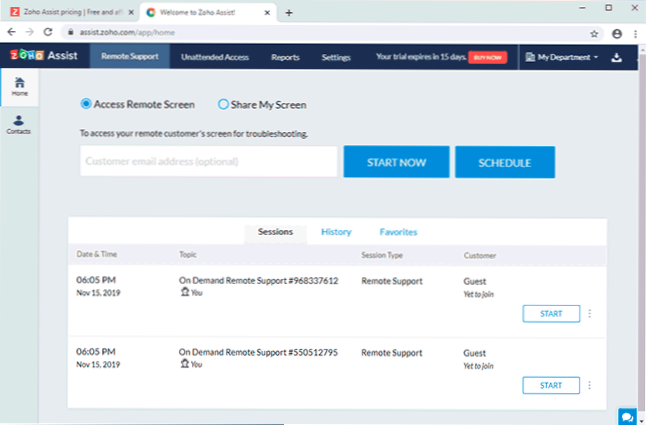
- Unbeaufsichtigter Zugriff - Hier finden Sie eine Liste von Computern, auf die Sie einen unkontrollierten Zugriff und ihren Status im Netzwerk haben. In der Bereitstellungsuntersuchung können Sie einen Link zum Laden von Software generieren, die auf einem Computer installiert werden müssen, der unkontrollierten Zugriff benötigt Konto).
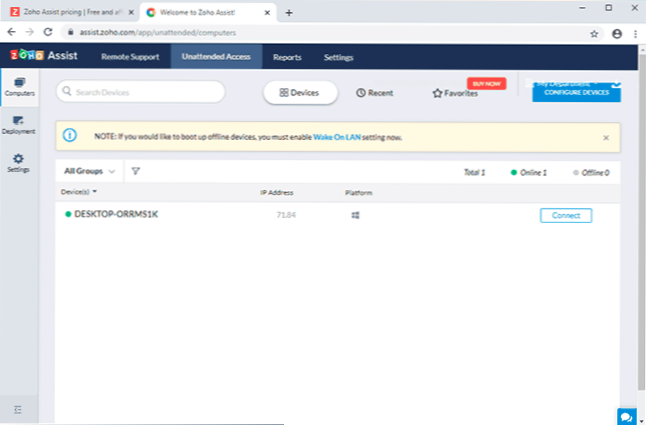
- Wenn Sie es vorziehen, die installierten Anwendungen zu verwenden, befindet sich eine vollständige Auswahl von hochgeladenen Dateien oder Links zu offiziellen App -Stores auf der Seite Download (Schaltfläche links im Profilsymbol rechts). Die Anwendungen sind in Kategorien unterteilt: Für Techniker - installiert auf einem Computer oder Smartphone, aus dem die Verbindung für den Kunden (Remote -Support) ausgeführt wird - für einen Remote -Computer, mit der Verbindung, die Verbindung "auf der anderen Seite" zu bestätigen, für den Kunden bestätigt (Unbeaufsichtigter Zugriff) - Für einen Remote -Computer) für einen konstanten unkontrollierten Zugriff ohne Bestätigung.
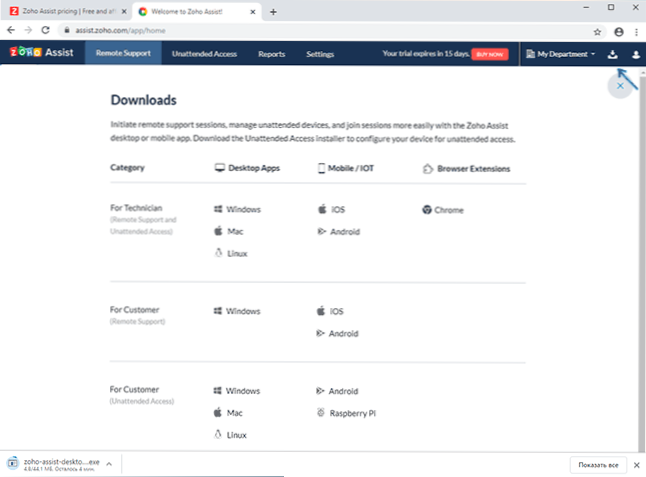
Verbindung zu einem Remote -Computer in Zoho Assist
Es ist nicht schwierig, mit der Verbindung zum Remote -Desktop herauszufinden:
- Auf dem Computer, von dem wir eine Verbindung herstellen oder auf das Start auf das Start in Ihrem Konto direkt im Browser klicken, oder den Zoho Assist für das Technikerprogramm festlegen und auf die ähnliche Schaltfläche klicken. Wir senden den generierten Code an den Remote -Benutzer.
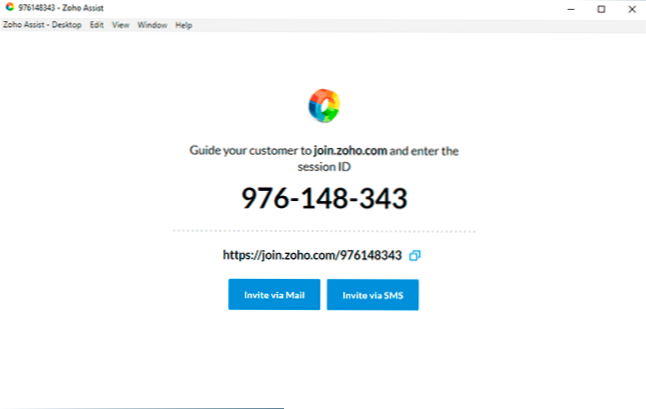
- Auf einem Remotecomputer oder öffnen Join.Zoho.Com und geben Sie den generierten Code ein, auf derselben Seite gibt es einen Link zum Herunterladen der für die Verbindung erforderlichen Komponente. Entweder installieren.
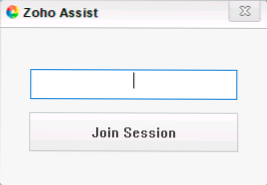
- Wir arbeiten mit einer Fernverbindung im Browser oder im Zoho Assist -Programm, bei dem verschiedene Funktionen verfügbar sind: Übertragung von Dateien und Chat, schnelle Öffnung von Systemelementen und Aktionen zum Ausschalten, Neustart, Eingang zum sicheren Modus (in Der Abschnitt "Tools), Anzeigeparameter (Abschnitt anzeigen). Der Remote -Benutzer kann die Remoteverbindung bei Wunsch seinerseits unterbrechen.
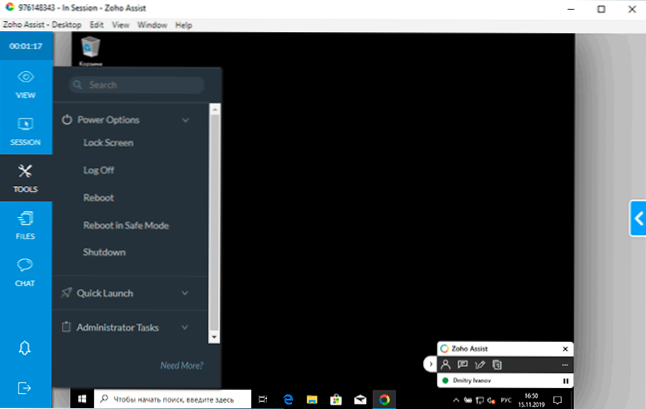
- Es ist möglich, eine Verbindung zu Computern herzustellen, auf denen ein Dienst für den unberührten Zugriff jederzeit ohne Codes mit einer geeigneten Registerkarte in Ihrem persönlichen Büro installiert wird.
Zoho Assist ist auch für mobile Android- und iPhone/iPad -Mobilgeräte in offiziellen Apps von Apps verfügbar. Darüber hinaus ist es sehr interessant, nicht nur von einem Smartphone oder Tablet mit einem Computer (der in den meisten Programmen für einen Remote -Desktop verfügbar ist), sondern auch eine umgekehrte Verbindung (was selten ist) eine Verbindung herzustellen. Zum Beispiel im Screenshot unten - Verbindung über das Internet mit dem Remote -Bildschirm des Android -Telefons herstellen.
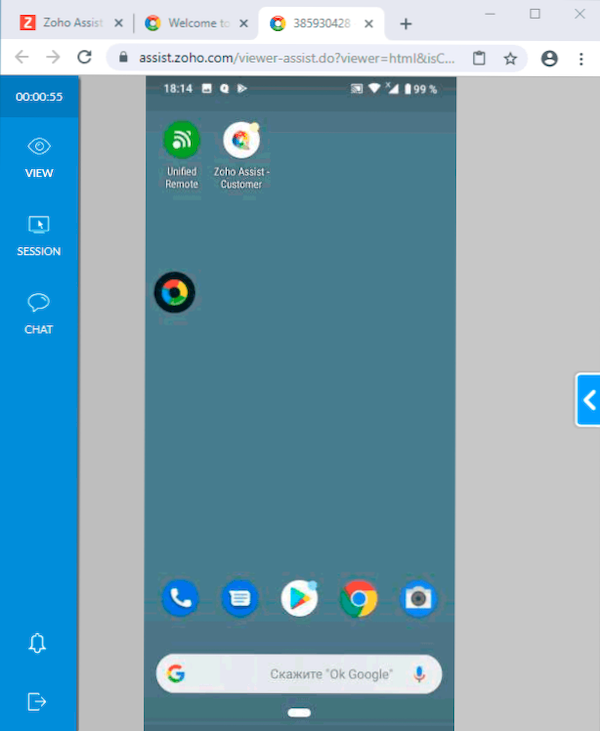
Leider ist es in diesem Modus unmöglich, das Remote -Smartphone auf dem Computer zu steuern (Einschränkungen in der Sicherheit des mobilen Betriebssystems).
Summierung: Funktionell und in einem Bequemlichkeit der Verwendung (ohne das Fehlen der russischen Schnittstelle Sprache) Zoho Assist ist eine gute Lösung für den Remote -Computermanagement. Wenn offizielle Informationen über den kostenlosen Nutzungsplan nichts verbergen und es zu Beginn des Artikels wirklich keine Einschränkungen gibt, außer dass es völlig ausgezeichnet ist (ich konnte hier nicht überprüfen, dass ich 15 Tage warten muss).
- « Das Gerät ist beim Kopieren von Fotos und Videos mit dem iPhone unerreichbar
- So deaktivieren Sie Windows 10 -Benachrichtigungsgeräusche »

